360安全浏览器更改桌面搜索栏快捷键的方法
时间:2024-02-23 14:31:03作者:极光下载站人气:0
很多小伙伴在使用360安全浏览器的过程中都喜欢开启桌面搜索框,桌面搜索框能够在打开360安全浏览器之前直接搜索自己需要的内容。有的小伙伴想要更改360安全浏览器中开启桌面搜索栏的快捷键,但又不知道该怎么进行设置。其实很简单,我们只需要进入360安全浏览器的设置页面,然后在基本设置页面中勾选“启用快捷键“Alt+T”触发桌面搜索栏”选项,再打开“设置快捷键”选项,最后在弹框中输入新快捷键,再点击确定选项即可。有的小伙伴可能不清楚具体的操作方法,接下来小编就来和大家分享一下360安全浏览器更改桌面搜索栏快捷键的方法。
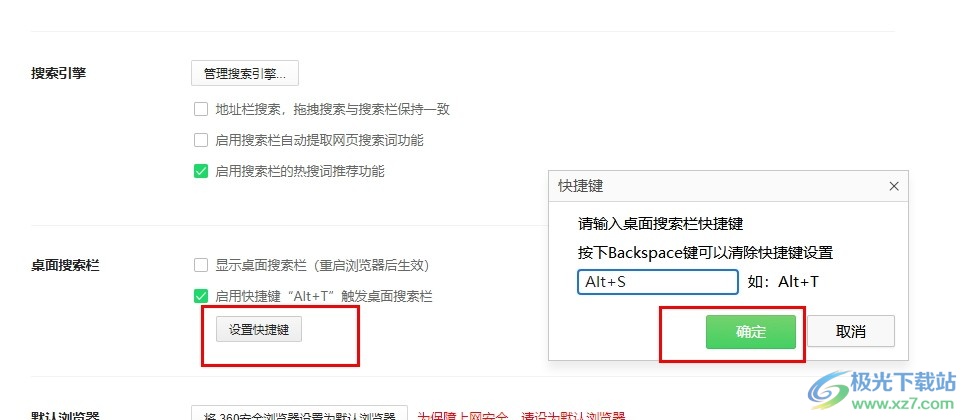
方法步骤
1、第一步,我们先点击打开360安全浏览器,然后在浏览器页面右上角点击打开“三”图标
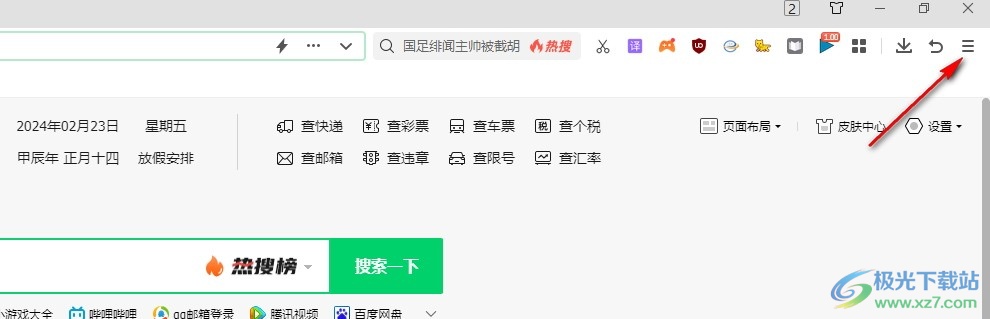
2、第二步,在“三”图标的菜单列表中,我们找到“设置”选项,点击打开该选项

3、第三步,打开“设置”选项之后,我们在基本设置页面中先点击勾选“启用快捷键“Alt+T”触发桌面搜索栏”选项

4、第四步,接着我们点击打开“启用快捷键“Alt+T”触发桌面搜索栏”下的“设置快捷键”选项
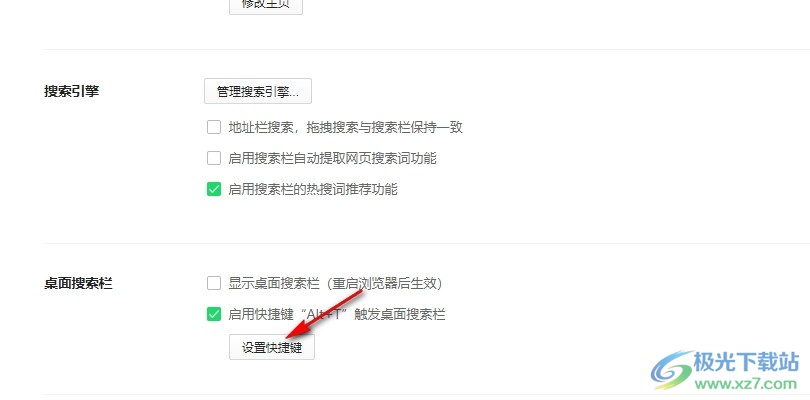
5、第五步,最后我们在快捷键的弹框中输入新的快捷键,再点击“确定”选项即可

以上就是小编整理总结出的关于360安全浏览器更改桌面搜索栏快捷键的方法,我们进入360安全浏览器的设置页面,然后在基本设置页面中先勾选“启用快捷键“Alt+T”触发桌面搜索栏”选项,再打开“设置快捷键”选项,最后在弹框中输入新快捷键即可,感兴趣的小伙伴快去试试吧。

大小:106 MB版本:v14.2.1058.0 最新版环境:WinAll, WinXP, Win7, Win10
- 进入下载

网友评论